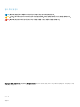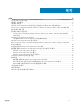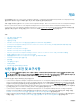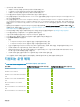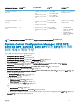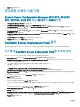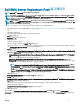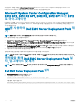Install Guide
Conguration Manager
버전
WinPE 버전 운영 체제 배포 DTK 버전 AIK/ADK 버전
Conguration Manager
2012 SP2
5.0
• Windows Server 2008
R2*
• Windows Server 2012
• Windows Server 2012
R2
• 6.0.1(14세대
PowerEdge 서버)
• 5.5(10~13세대
PowerEdge 서버)
Windows Server 2012 R2
용 Windows ADK
Conguration Manager
2012 SP1
4.0
• Windows Server 2008
R2*
• Windows Server 2012
5.5(10~13세대
PowerEdge 서버)
Windows Server 2012용
Windows ADK
Conguration Manager
2012
3.0
• Windows Server 2008
• Windows Server 2008
R2
5.5(10~13세대
PowerEdge 서버)
• 32비트 이미지 -
Windows 32비트용
Windows AIK
• 64비트 이미지 -
Windows 64비트용
Windows AIK
노트: *-Windows Server 2008 R2 지원에 대해서는 support.microsoft.com/kb/2853726을 참조하십시오.
System Center Conguration Manager, 2012 SP2,
2012 R2 SP1, 2012 R2, 2012 SP1 또는 2012에서 네트
워크 액세스 계정 구성
다음 단계를 따라 네트워크 액세스 계정을 구성하십시오.
1 Conguration Manager Console을 시작합니다.
Conguration Manager Console 화면이 표시됩니다.
2 Conguration Manager Console의 왼쪽 창에서 Administration(관리)을 클릭합니다.
3 Site Conguration(사이트 구성)을 확장하고 Sites(사이트)를 클릭합니다.
4 구성할 사이트를 마우스 오른쪽 단추로 클릭하고 Congure Site Components(사이트 구성 요소 구성) > Software
Distribution(소프트웨어 배포)을 선택합니다.
Software Distribution Component Properties(소프트웨어 배포 구성 요소 속성) 화면이 표시됩니다.
5 Network Access Account(네트워크 액세스 계정)를 클릭합니다.
6 Specify the account that accesses network locations(네트워크 위치에 액세스하는 계정 지정)를 선택한 다음 Set(설정)을 클릭
합니다. 다음 옵션이 표시됩니다.
• Existing Account(기존 계정) — 기존 계정 사용
• New Account(새 계정) — 새 계정 추가
7 다음 중 하나를 수행합니다.
a Existing Account(기존 계정)를 클릭합니다.
Select Account(계정 선택) 화면이 표시됩니다.
b 사용자 계정을 선택하고 OK(확인)를 클릭합니다.
또는
a New Account(새 계정)를 클릭합니다.
Windows User Account(Windows 사용자 계정) 화면이 표시됩니다.
b 클라이언트 시스템에서 Conguration Manager에 액세스할 수 있는 관리자 자격 증명을 입력하고 OK(확인)를 클릭합니다.
Account(계정) 필드에 사용자 이름이 표시됩니다.
개요 7